Netflix thường được cài đặt sẵn trên rất nhiều TV thông minh, tuy nhiên cũng đừng lo lắng nếu bạn không tìm thấy ứng dụng này trên TV của mình. Cài đặt Netflix trên TV rất dễ dàng, chỉ mất khoảng vài phút để tải xuống và cài đặt ứng dụng thôi.
Có thể tải Netflix xuống TV không?
Cả 4 hệ điều hành lớn dành cho smart TV (Tizen, WebOS, Android TV và Roku TV) đều tương thích với Netflix. Thực tế, hầu hết tất cả các smart TV đã được cài đặt sẵn Netflix.
Những mẫu TV mới của LG, Philips, Samsung, Sharp, Panasonic, Sony, Sanya,... đều có sẵn ứng dụng Netflix, bạn chỉ cần đăng nhập tài khoản và bắt đầu xem thôi.
Netflix thậm chí còn gợi ý từng loại TV có cài sẵn ứng dụng, dựa trên những yếu tố về truy cập và liệu xem TV có tự động cập nhật trong nền không.
Nếu không được cài đặt trước, bạn có thể tải ứng dụng về TV mà không có vấn đề gì. Việc cài đặt này chỉ mất vài phút và không yêu cầu kĩ thuật công nghệ gì cao siêu cả.
Cách cài Netflix trên TV
Có nhiều hơn một cách để xem Netflix trên TV, nhưng tải ứng dụng chính thức là cách tốt nhất nếu bạn đang sở hữu smart TV.
Các bước chuẩn bị:
- Kết nối TV với Internet.
- Vào cửa hàng ứng dụng trên TV.
- Tìm kiếm ứng dụng Netflix và tải xuống.
- Mở ứng dụng (nó có thể xuất hiện ở màn hình chính hoặc khu chứa app, cài này tùy vào TV của bạn) và hoàn thành các bước thiết lập. Bạn có thể đăng ký hoặc đăng nhập vào tài khoản Netflix đã có sẵn.
- Netflix sẽ gửi đến bạn một mã xác nhận, hãy chú ý đến nó.
- Vào netflix.com/activate, tốt nhất là nên vào bằng máy tính hoặc trình duyệt web trên điện thoại.
- Nhập mã xác nhận từ Netflix và nhấn Activate.
Ứng dụng Netflix trên TV nên được tự động làm mới để đăng nhập vào tài khoản.
Từ đây, trên màn hình sẽ hiển thị Netflix. Giờ bạn đã có thể thoải mái xem những show hay nhất trên Netflix rồi.
Khắc phục sự cố ứng dụng Netflix trên TV
Nếu bạn gặp vấn đề cài đặt Netflix trên TV, đừng lo lắng. Dưới đây là một số bước để khắc phục những sự cố này.
Trước tiên, hãy đảm bảo rằng TV đã được kết nối với Internet và không có bất kỳ sự cố mạng nào. Xem liệu bạn có thể kết nối với Wifi từ điện thoại hoặc thiết bị khác để chẩn đoán sự cố hay không. Nếu sự cố vẫn tiếp diễn, hãy liên hệ với nhà cung cấp dịch vụ Internet của bạn.
Khi chắc chắn kết nối mạng không phải là vấn đề, hãy thử tắt hoặc rút phích cắm TV của bạn. Một số TV có chế độ ngủ không giống như chế độ tắt, vì vậy hãy đảm bảo rằng TV của bạn thực sự tắt hoàn toàn — trên một số thiết bị, bạn có thể thực hiện việc này bằng cách giữ nút nguồn trên điều khiển trong 5 giây.
Nếu cách đó không khắc phục được sự cố, hãy xem TV của bạn đã được cập nhật lên phiên bản mới nhất chưa. Có thể bạn đang chạy một phiên bản hệ điều hành cũ, khi cập nhật phiên bản mới, ứng dụng Netflix sẽ bắt đầu hoạt động.
Bước cuối cùng là vào cài đặt trên TV xem có vấn đề gì không. Nếu có vấn đề liên quan đến phần mềm mà bạn không thể xử lý được, hãy liên hệ với bên chăm sóc khách hàng của hãng TV bạn mua.
Nếu có vấn đề với Netflix, vào Netflix Help Center và tìm kiếm “how to use Netflix on”, làm theo các hướng dẫn theo nhà sản xuất TV của mình. Thao tác này sẽ cho bạn những hướng dẫn cụ thể.
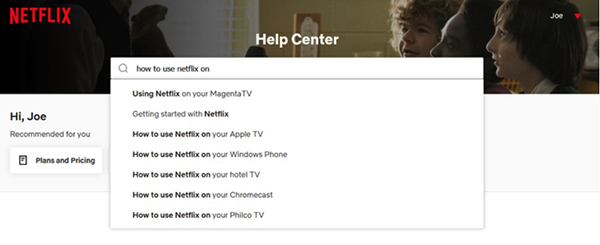
 Công nghệ
Công nghệ  Windows
Windows  iPhone
iPhone  Android
Android  Học CNTT
Học CNTT  Download
Download  Tiện ích
Tiện ích  Khoa học
Khoa học  Game
Game  Làng CN
Làng CN  Ứng dụng
Ứng dụng 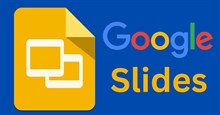




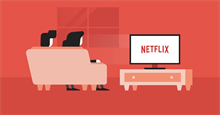

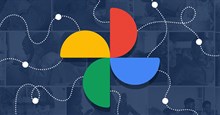




 Nhạc, phim, truyện online
Nhạc, phim, truyện online  Phần mềm học tập
Phần mềm học tập  Linux
Linux  Đồng hồ thông minh
Đồng hồ thông minh  Chụp ảnh - Quay phim
Chụp ảnh - Quay phim  macOS
macOS  Phần cứng
Phần cứng  Thủ thuật SEO
Thủ thuật SEO  Kiến thức cơ bản
Kiến thức cơ bản  Dịch vụ ngân hàng
Dịch vụ ngân hàng  Lập trình
Lập trình  Dịch vụ nhà mạng
Dịch vụ nhà mạng  Dịch vụ công trực tuyến
Dịch vụ công trực tuyến  Nhà thông minh
Nhà thông minh  Quiz công nghệ
Quiz công nghệ  Microsoft Word 2016
Microsoft Word 2016  Microsoft Word 2013
Microsoft Word 2013  Microsoft Word 2007
Microsoft Word 2007  Microsoft Excel 2019
Microsoft Excel 2019  Microsoft Excel 2016
Microsoft Excel 2016  Microsoft PowerPoint 2019
Microsoft PowerPoint 2019  Google Sheets - Trang tính
Google Sheets - Trang tính  Code mẫu
Code mẫu  Photoshop CS6
Photoshop CS6  Photoshop CS5
Photoshop CS5  Lập trình Scratch
Lập trình Scratch  Bootstrap
Bootstrap  Ứng dụng văn phòng
Ứng dụng văn phòng  Tải game
Tải game  Tiện ích hệ thống
Tiện ích hệ thống  Ảnh, đồ họa
Ảnh, đồ họa  Internet
Internet  Bảo mật, Antivirus
Bảo mật, Antivirus  Họp, học trực tuyến
Họp, học trực tuyến  Video, phim, nhạc
Video, phim, nhạc  Giao tiếp, liên lạc, hẹn hò
Giao tiếp, liên lạc, hẹn hò  Hỗ trợ học tập
Hỗ trợ học tập  Máy ảo
Máy ảo  Điện máy
Điện máy  Tủ lạnh
Tủ lạnh  Tivi
Tivi  Điều hòa
Điều hòa  Máy giặt
Máy giặt  Quạt các loại
Quạt các loại  Cuộc sống
Cuộc sống  Kỹ năng
Kỹ năng  Món ngon mỗi ngày
Món ngon mỗi ngày  Làm đẹp
Làm đẹp  Nuôi dạy con
Nuôi dạy con  Chăm sóc Nhà cửa
Chăm sóc Nhà cửa  Du lịch
Du lịch  Halloween
Halloween  Mẹo vặt
Mẹo vặt  Giáng sinh - Noel
Giáng sinh - Noel  Quà tặng
Quà tặng  Giải trí
Giải trí  Là gì?
Là gì?  Nhà đẹp
Nhà đẹp  TOP
TOP  Ô tô, Xe máy
Ô tô, Xe máy  Giấy phép lái xe
Giấy phép lái xe  Tấn công mạng
Tấn công mạng  Chuyện công nghệ
Chuyện công nghệ  Công nghệ mới
Công nghệ mới  Trí tuệ nhân tạo (AI)
Trí tuệ nhân tạo (AI)  Anh tài công nghệ
Anh tài công nghệ  Bình luận công nghệ
Bình luận công nghệ